
| Nota: As capacidades do fax podem não estar disponíveis em todos os modelos de impressora. |
Os métodos de conexão a seguir podem não se aplicar a todos os países ou regiões.
 | ATENÇÃO—PERIGO DE CHOQUE: Não use o recurso de fax durante uma tempestade com raios. Não instale este produto nem faça nenhuma conexão elétrica ou de cabeamento, como do cabo de alimentação ou de telefone, durante uma tempestade com raios. |
Ao configurar a impressora para o fax, você deve seguir estas etapas:
Escolha um tipo de conexão de fax e depois siga as etapas para aquele método. Para obter mais informações, consulte Escolha de uma conexão de fax.
Siga as etapas para ativar a função de fax. Para obter mais informações, consulte Ativar a função de fax.
É possível conectar equipamentos à impressora, como um telefone, uma secretária eletrônica ou um computador com modem. Para determinar a melhor maneira de configura a impressora, consulte a tabela a seguir.
Notas:
Equipamento e opções de serviço | Configuração da conexão de fax |
|---|---|
Conectar diretamente à linha de telefone | |
Conectar a um serviço de Digital Subscriber Line (DSL ou ADSL) | Consulte Conexão com um serviço DSL. |
Conectar a um sistema Private Branch eXchange (PBX) ou Integrated Services Digital Network (ISDN) | Consulte Conexão com um sistema PBX ou ISDN. |
Usar um serviço de Toques Distintos | |
Conectar a uma linha de telefone, telefone e secretária eletrônica | Consulte Conexão de uma impressora e um telefone ou secretária eletrônica à mesma linha de telefone |
Conectar-se através de um adaptador usado em sua área | |
Conectar a um computador com modem | Consulte Conexão a um computador com modem. |
Se o seu equipamento de telecomunicações usar uma linha telefônica no estilo americano (RJ11), siga estas etapas para conectar o equipamento:
Conecte uma extremidade do cabo de telefone que veio com a impressora na porta LINE  .
.
Conecte a outra extremidade do cabo telefônico a uma tomada de telefone analógica ativa.

Se assinar um serviço DSL, entre em contato com o provedor DSL para obter um filtro DSL e o fio do telefone, e depois sigas estas etapas para conectar o equipamento:
Conecte uma extremidade do cabo de telefone que veio com a impressora na porta LINE  .
.
Conecte a outra extremidade do cabo telefônico ao filtro DSL.
| Nota: Seu filtro DSL pode ser um pouco diferente daquele que aparece na ilustração. |
Conecte o cabo do filtro DSL a uma tomada ativa de telefone.
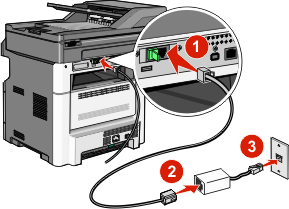
Se usar um conversor PBX ou ISDN, ou um adaptador de terminal, siga estas etapas para conectar o equipamento:
Conecte uma extremidade do cabo de telefone que veio com a impressora na porta LINE  .
.
Conecte a outra extremidade do cabo telefônico à porta designada para uso do fax e telefone.
Notas:
Um serviço de toques distintos pode estar disponível na sua operadora de serviços telefônicos. Este serviço permite ter vários números de telefone em uma única linha, com cada número de telefone tendo um padrão de toque diferente.Isso pode ser útil para diferenciar as ligações de fax e voz. Se você assinar um serviço de toque distinto, siga estas etapas para conectar o equipamento:
Conecte uma extremidade do cabo de telefone que veio com a impressora na porta LINE  .
.
Conecte a outra extremidade do cabo telefônico a uma tomada de telefone analógica ativa.

Altere a configuração de Toques Distintos para combinar com a configuração que você deseja que a impressora responda:
| Nota: A configuração padrão de fábrica para toques distintos é Ativado. Isso permite que a impressora responda a padrões de toque único, duplo e tripo. |
Na tela início, toque em  .
.
Toque em Configurações.
Toque em Configurações de fax.
Toque em Configurações de fax analógico.
Toque em  até que apareça .
até que apareça .
Toque em Toques distintos.
Toque na seta para a configuração padrão que você deseja alterar.
Toque em Enviar.
Conecte uma extremidade do cabo de telefone que veio com a impressora na porta LINE  .
.
Conecte a outra extremidade do cabo telefônico a uma tomada de telefone analógica ativa.

Remova o plugue da porta EXT da impressora.
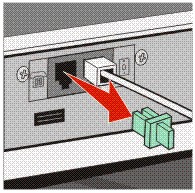
Conecte seu equipamento de telecomunicações diretamente à porta EXT da impressora .
.
Use um dos seguintes métodos:
Secretária eletrônica | 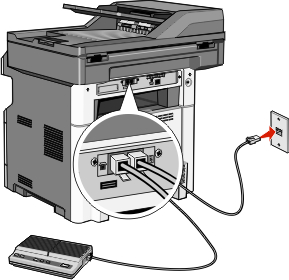 |
Secretária eletrônica e telefone | 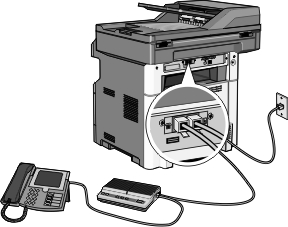 |
Telefone ou telefone com secretária eletrônica integrada | 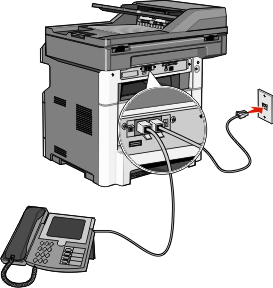 |
Os países ou regiões a seguir podem exigir um adaptador especial para conectar o cabo de telefone à tomada ativa na parede:
País/região | |
|---|---|
|
|
Para alguns países ou regiões, vem incluído um adaptador de linha de telefone na caixa. Use este adaptador para conectar uma secretária eletrônica, um telefone ou outro equipamento de telecomunicação à impressora.
Existe um plugue conectado na porta EXT da impressora . Esse plugue é necessário para o funcionamento correto do adaptador.
. Esse plugue é necessário para o funcionamento correto do adaptador.

| Nota: Não remova o plugue se você tiver um sistema de telefone serial, ou deseja conectar o telefone, ou uma secretária eletrônica ao adaptador. Se removê-lo, talvez outros dispositivos de telecomunicação em sua casa (como telefones ou secretárias eletrônicas) não funcionem. |
Conecte uma extremidade do cabo de telefone que veio com a impressora na porta LINE  .
.
Conecte a outra extremidade do cabo telefônico ao adaptador e depois conecte o adaptador ao slot N de uma tomada de telefone ativa.
| Nota: Seu adaptador de telefone pode ser um pouco diferente deste mostrado aqui. Ele vai corresponder à tomada na parede usada em sua região. |
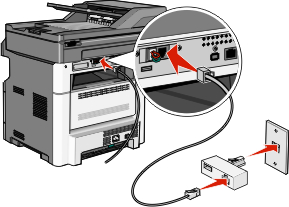
Conecte a secretária eletrônica ou telefone a um adaptador.
Secretária eletrônica | 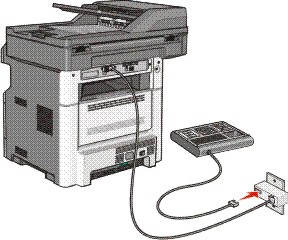 |
Telefone | 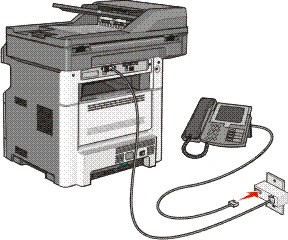 |
Há um plugue RJ-11 especial instalado na porta EXT de impressora  . Não remova esse plugue. É necessário para a operação adequada da função de fax e dos telefones conectados.
. Não remova esse plugue. É necessário para a operação adequada da função de fax e dos telefones conectados.

| Nota: Não remova o plugue. Se removê-lo, talvez outros dispositivos de telecomunicação em sua casa (como telefones ou secretárias eletrônicas) não funcionem. |
Conecte uma extremidade do cabo de telefone que veio com a impressora na porta LINE  .
.
Conecte a outra extremidade do cabo telefônico ao adaptador.
| Nota: Seu adaptador de telefone pode ser um pouco diferente deste mostrado aqui. Ele vai corresponder à tomada na parede usada em sua região. |

Conecte o adaptador no slot N de uma tomada de telefone analógico ativa.

Se desejar usar a mesma linha para a comunicação por fax e telefone, conecte uma segunda linha de telefone (não fornecida) entre o telefone e o slot F de uma tomada de telefone analógica ativa.
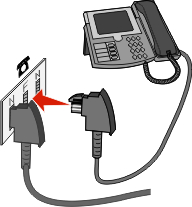
Se desejar usar a mesma linha para gravar mensagens em sua secretária eletrônica, conecte um segundo cabo de telefone entre a secretária eletrônica e o outro slot N da tomada do telefone analógico ativo.
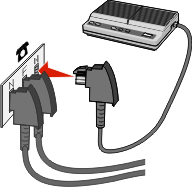
Conecte a impressora a um computador com um modem para enviar fax a partir de um programa de software.
| Nota: As etapas de configuração podem variar de acordo com seu país ou sua região. |
Certifique-se de ter o seguinte:
Um telefone
Um computador com modem
Três cabos de telefone
Uma tomada de telefone
Conecte uma extremidade do cabo de telefone que veio com a impressora na porta LINE  .
.
Conecte a outra extremidade do cabo telefônico a uma tomada de telefone analógica ativa.

Remova o plugue de proteção da porta EXT  da impressora.
da impressora.
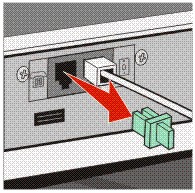
Conecte seu telefone à tomada de telefone no computador.
| Nota: Consulte o manual que acompanha o seu computador para as conexões de telefone. |

Conecte um cabo adicional de telefone da porta do modem do computador até a  porta EXT da impressora
porta EXT da impressora  .
.
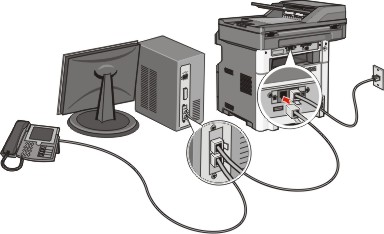
A função de fax deve ser ativada antes do uso. Se você desativou a função de fax ao configurar a impressora pela primeira vez, ou se a impressora foi desligada para um longo período, siga estas etapas:
| Nota: Antes de concluir estas instruções, certifique-se de que os cabos de fax estejam conectados. Para obter mais informações, consulte Escolha de uma conexão de fax. |
Toque em Menus.
Toque em Configurações.
Toque em Configurações Gerais.
Toque na seta à esquerda ou à direita perto de para selecionar .
Toque em Enviar.
é exibido.
Desative a impressora, conecte os cabos de fax e depois ligue novamente a impressora.
No painel de controle da impressora, selecione seu idioma.
Selecione seu país ou região, e depois toque em Continuar.
Selecione seu fuso horário e depois toque em Continuar.
Toque em Fax e, em seguida, toque em Continuar.
Selecione os botões adicionais que você deseja que sejam exibidos na tela inicial e toque em Continuar.
Insira o Nome da Estação de Fax e depois toque em Enter.
Insira o Número da Estação de Fax e toque em Continuar.
Toque em Enter.
Se solicitado, ajuste a data e a hora e toque em Continuar.
Quando aparecer a tela inicial, a função de fax está ativada.
Digite o endereço IP da impressora no campo de endereço do navegador da Web.
| Nota: Se você não sabe o endereço IP da impressora, imprima uma página de configuração de rede e veja o endereço IP na seção TCP/IP. |
Clique em Configurações.
Clique em Configurações de Fax.
Clique em Configuração de Fax Analógico
Clique na caixa Nome da Estação e, em seguida, insira o nome a ser impresso em todos os fax enviados.
Clique na caixa Número da Estação e, em seguida, insira o número de fax da impressora.
Clique em Enviar.
Se a data ou a hora que é impressa em um fax estiver incorreta, você pode restaurar a data e a hora. Com isso, a data e a hora corretas serão impressas em cada trabalho de fax. Para definir a data e a hora:
Digite o endereço IP da impressora no campo de endereço do navegador da Web.
| Nota: Se você não sabe o endereço IP da impressora, imprima uma página de configuração de rede e veja o endereço IP na seção TCP/IP. |
Clique em Configurações.
Clique em Segurança.
Clique em Definir Data e Hora
Na seção do Protocolo de tempo da rede, selecione Ativar NTP.
| Nota: Se preferir definir a data e hora manualmente, clique na caixa Definir Data e Hora Manualmente e insira a data e a hora atuais. |
Verifique se o fuso horário está correto.
Clique em Enviar.
A impressora pode ser definida para ajustar automaticamente o horário de verão:
Digite o endereço IP da impressora no campo de endereço do navegador da Web.
| Nota: Se vocênão sabe o endereço IP da impressora, imprima uma página de configuração de rede e veja o endereço IP na seção TCP/IP. |
Clique em Configurações.
Clique em Segurança.
Clique em Definir data e hora.
Selicione Observar DST Automaticamente.
Clique em Enviar.